Seperti yang kita tahu bahwa akan datang Microsoft OS terbaru, yaitu Windows 10 yang masih dalam tahap pengembangan dan pengujian, dan versi Technical Preview tersedia secara gratis untuk di download.
Preview ini dapat diinstall dan digunakan sebagai sistem operasi utama, tetapi Anda mungkin akan mengahadapi masalah dikarenakan masih dalam tahap “testing build”.
Microsoft merilis Windows 10 dengan fitur baru, beserta perbaikannya. Update baru tersebut dapat didownload dan diinstal menggunakan PC Settings -> Update and recovery -> Preview build.
Semenjak banyak penguji Windows 10 yang mengeluh tentang masalah pada rilis dari update Windows 10 tersebut, dan sekarang Microsoft telah menerima permintaan mereka.
Microsoft telah selesai merilis file ISO offline Windows 10 build terbaru 9879 untuk masyarakat umum. ISO file tersedia dalam dua edisi yaitu 32-bit(x86) serta 64-bit(x64). ISO file tersedia dalam 4 bahasa yaitu: Inggris (Amerika Serikat), Inggris (United Kingdom), Cina (Sederhana), dan Portugis (Brasil).
Anda dapat mendownload file ISO Windows 10 build 9879 menggunakan link di bawah ini:
Untuk kenyaman pembaca, saya juga membagikan link langsung (direct link) untuk downoad file ISO:
Inggris (Amerika Serikat) (64-bit) (3.86 GB)
SHA-1 value: 9E58166123D333A76EED069FCC85A56F7E079BFD
SHA-1 value: 9E58166123D333A76EED069FCC85A56F7E079BFD
Inggris (Amerika Serikat) (32-bit) (2.98 GB)
SHA-1 value: 281F572068C869F4B5162F399C36D9DC32F12FC8
SHA-1 value: 281F572068C869F4B5162F399C36D9DC32F12FC8
Inggris (United Kingdom) (64-bit) (3.86 GB)
SHA-1 value: 46855FEBE2E0166375A66157CD282471056E076D
SHA-1 value: 46855FEBE2E0166375A66157CD282471056E076D
Inggris (United Kingdom) (32-bit) (2.99 GB)
SHA-1 value: 384740ABAE5C0164E4E6D34D4307F3E8BD997AC9
SHA-1 value: 384740ABAE5C0164E4E6D34D4307F3E8BD997AC9
China (Sederhana) (64-bit) (4.01 GB)
SHA-1 value: 2D635E0F16FC1AC1A3ACBDDBD8F76B96DD2B4676
SHA-1 value: 2D635E0F16FC1AC1A3ACBDDBD8F76B96DD2B4676
China (Sederhana) (32-bit) (3.10 GB)
SHA-1 value: 1EB80DB82B669A687D9FC22974503F16122E06E1
SHA-1 value: 1EB80DB82B669A687D9FC22974503F16122E06E1
Portugis (Brasil) (64-bit) (3.84 GB)
SHA-1 value: ECC2361B06A4B7E9D6C66EF98F9529B1C1952C9C
SHA-1 value: ECC2361B06A4B7E9D6C66EF98F9529B1C1952C9C
Portugis (Brasil) (32-bit) (2.95 GB)
SHA-1 value: E404F0D740FA91E10053424D4358A78D1F4DC61B
SHA-1 value: E404F0D740FA91E10053424D4358A78D1F4DC61B
Setelah mendownload file ISO, Anda dapat memburningnya ke DVD menggunakan UltraISO atau burner bawaan Windows lalu menginstall Windows 10 pada komputer Anda. Gunakan product key atau serial berikut untuk menginstall Windows 10:
Kebutuhan sistem (system requirements) pada Windows 10 sama dengan kebutuhan sistem (system requirements) Windows 8/8.1. Jika komputer Anda dapat menjalankan Windows 8/8.1, maka Anda dapat pula menjalankan Windows 10.
Selamat Mencoba! Semoga berhasil. 

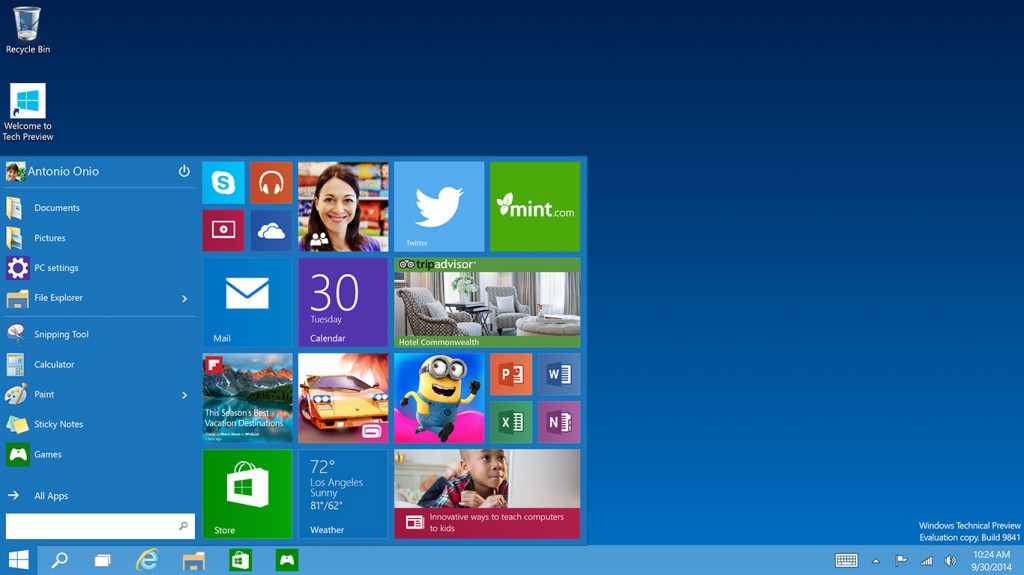

























 Jakarta
Jakarta
